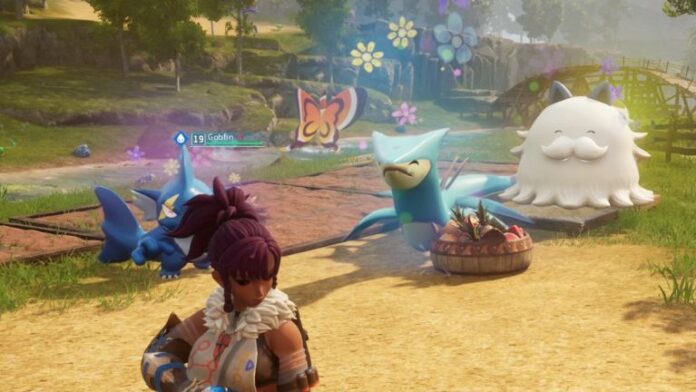
Parfois, il suffit d’un peu de bricolage pour corriger une erreur. De nombreuses personnes ont du mal à accéder aux sessions multijoueurs du joli jeu de survie de Pocketpair, mais nous avons quelques solutions à ce problème. Voici comment corriger l’erreur d’expiration du délai de connexion dans Palworld.
Essayez ces solutions pour corriger l’erreur d’expiration du délai de connexion Palworld
J’ai eu beaucoup de mal à me connecter aux mondes de mes amis et à ouvrir des serveurs multijoueurs dans Palworld au cours de la semaine dernière, mais celui-ci est nouveau pour moi. Celui-ci se produit uniquement lorsque vous essayez de rejoindre une session en cours, plutôt que de toucher les hôtes du serveur. Nous avons quelques correctifs potentiels pour l’erreur d’expiration du délai de connexion, certains étant un peu plus délicats que d’autres.
Correction d’erreur n° 1 lors de l’expiration du délai de connexion Palworld : connectez-vous via IP au lieu du code d’invitation
Essayez ceci avant de faire quoi que ce soit d’autre, car cette solution contourne cette erreur pour beaucoup de gens. Qui sait comment fonctionne le backend du système d’invitation, mais une simple connexion en utilisant l’adresse IP de l’hôte pourrait régler ce problème. Nous avons un guide sur la façon de trouver votre adresse IP destinée à l’hébergement d’un serveur, qui explique où la trouver. L’hôte de la session doit obtenir son adresse IP et vous la donner, pour que vous puissiez rejoindre son monde.
Une fois que vous avez l’adresse IP de l’hôte, il est temps de l’essayer. Sélectionnez « Rejoindre une partie multijoueur » dans le menu principal et regardez en bas de l’écran, sous la liste des serveurs. Par défaut, vous verrez les numéros 127.0.0.1:8211. Avant la partie :8221 de la chaîne, tapez ou collez l’adresse IP de l’hôte et essayez de vous connecter. Cela fonctionne pour beaucoup de gens, mais il existe d’autres options si ce n’est pas le cas.
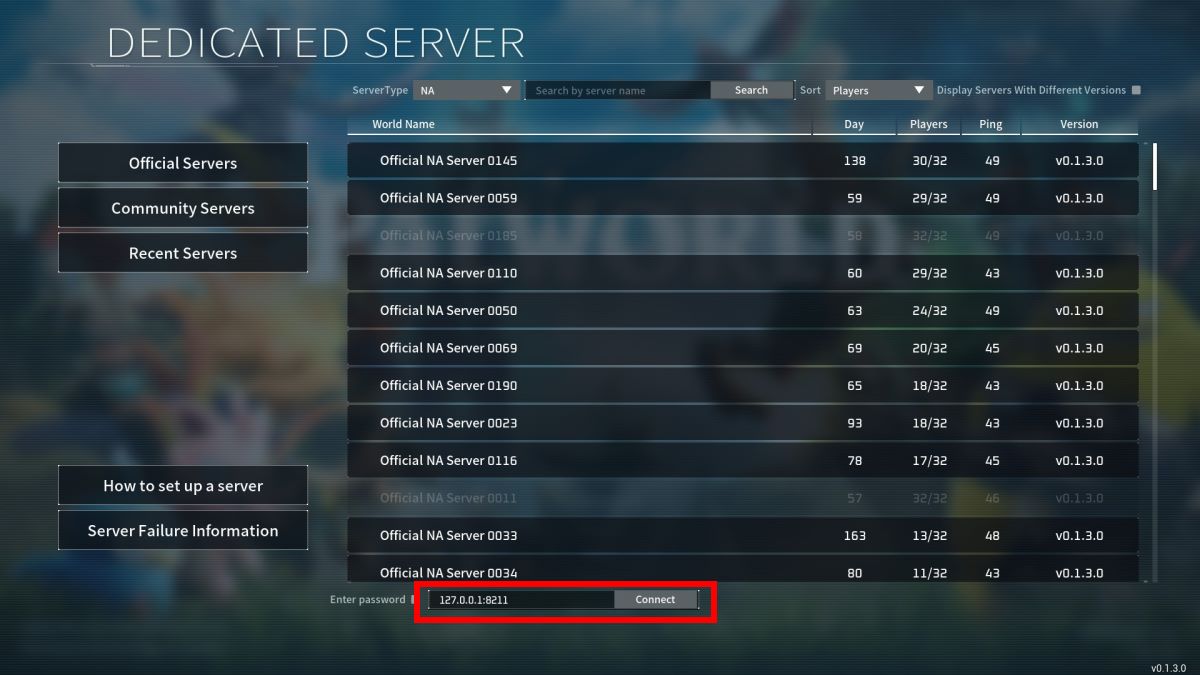 Capture d’écran par astucejeuxps4.com
Capture d’écran par astucejeuxps4.com
Correction d’erreur n°2 d’expiration du délai de connexion Palworld : exécutez le jeu dans DirectX 12
Si vous jouez sur Steam, cette étape est un jeu d’enfant. Si vous jouez à Palworld sur PC Game Pass, c’est également très simple. Il s’agit d’une autre option non intrusive, qui pourrait bien résoudre vos problèmes d’erreur de délai d’attente. Sur Steam, suivez ces étapes pour exécuter Palworld dans DirectX 12 :
Pour ceux qui jouent sur PC Game Pass, vous devez plutôt le saisir dans un champ présent dans le raccourci du jeu. Si vous n’avez pas de raccourci pour Palworld, vous devrez en créer un en cliquant avec le bouton droit sur le fichier .exe du jeu, puis en choisissant Créer un raccourci.
Correction d’erreur n° 3 lors de l’expiration du délai de connexion Palworld : transférer les ports 27015 et 8211
C’est la dernière solution que nous avons incluse, car il s’agit d’un processus fastidieux. Il est possible de transférer des ports sans avoir à modifier les paramètres de votre routeur, mais cela reste délicat. Voici comment transférer le port à l’aide de Windows Defender, en particulier pour les lecteurs Windows 11 Palworld. La méthode Windows 10 est sûrement très similaire, voire identique, mais il est uniquement confirmé que cette méthode fonctionne sur l’interface de Windows 11 Windows Defender.
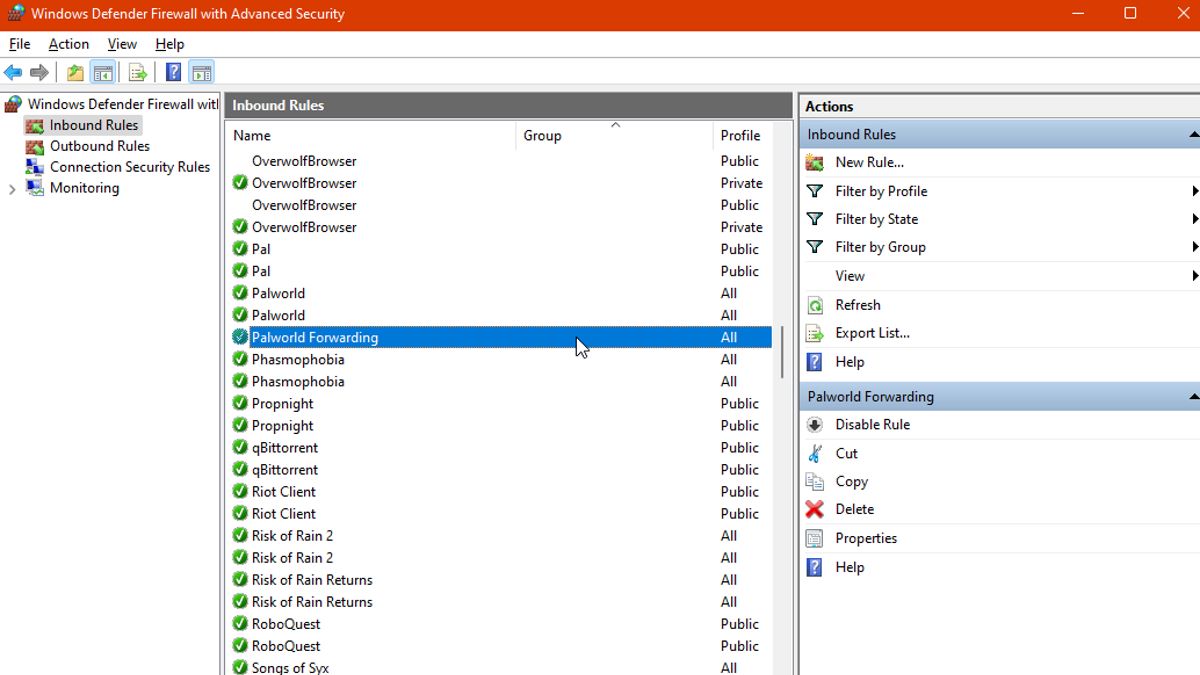 Capture d’écran par astucejeuxps4.com
Capture d’écran par astucejeuxps4.com
Cela ouvrira les deux ports utilisés par Palworld lors de la connexion en multijoueur. Heureusement, ce processus est loin d’avoir autant d’impact qu’il y paraît. Si vous ne parvenez pas à vous connecter au jeu après avoir configuré la redirection de port de cette manière, assurez-vous de revenir dans le pare-feu Windows Defender et de supprimer la nouvelle règle que vous avez créée.
C’est tout pour tous les correctifs de délai de connexion que nous avons trouvés et testés pour Palworld. J’espère que l’on résoudra cette erreur afin que vous puissiez monter à bord et vous amuser. Découvrez plus de nos guides sur le jeu ici sur astucejeuxps4.com, comme les meilleurs amis pour l’artisanat, comment attraper Digtoise et comment obtenir du soufre.








